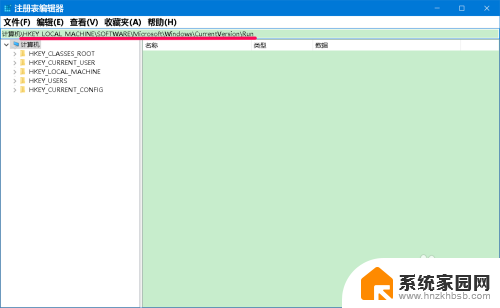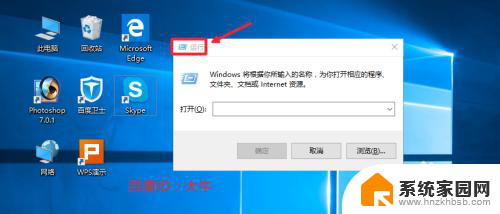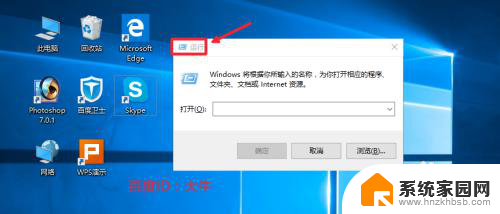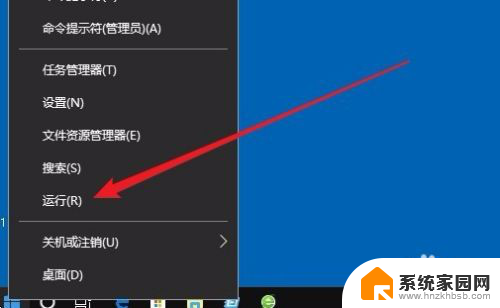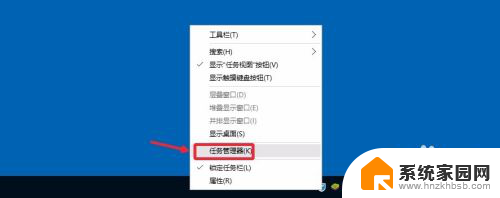window电脑怎么开机 win10开机启动项设置方法
更新时间:2023-11-14 17:03:53作者:yang
window电脑怎么开机,在日常使用电脑的过程中,开机是我们最常进行的操作之一,而在Windows 10系统中,开机启动项的设置对于提升开机速度和个性化使用体验非常重要。通过合理设置开机启动项,我们可以让电脑在开机时自动运行我们经常使用的程序,减少手动操作的繁琐。如何设置Windows 10系统的开机启动项呢?下面将为大家介绍一些简单实用的方法,帮助您轻松设置开机启动项,提高工作效率。
操作方法:
1.
首先按键盘的“win键“,出现工具框后。点击左下角位置的“设置”,出现新的工具框后再进行下一步操作。

2.进入到“设置”的界面后,点击第二行第一个选项“应用”,进入到新的界面后再进行下一步操作。
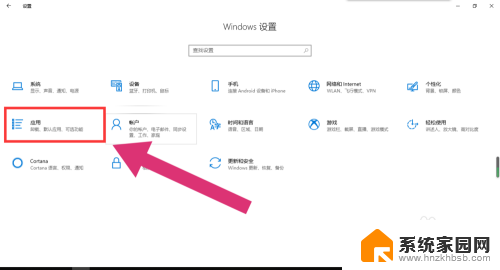
3.进入到“应用”的设置界面后,点击左侧工具栏中的最后一项“启动”。进入新的界面后再进行下一步操作。
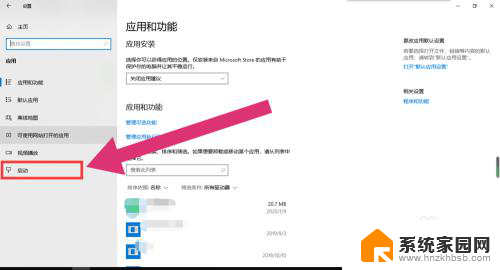
4.进入“启动项”的设置界面后,将可开机自启的应用后方的开关开启该应用就会开机自启。开关关闭则反之。
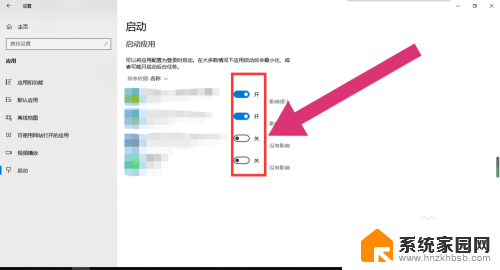
以上就是Windows电脑如何开机的全部内容,如果出现这种情况,建议按照本指南解决,希望这篇文章能对大家有所帮助。